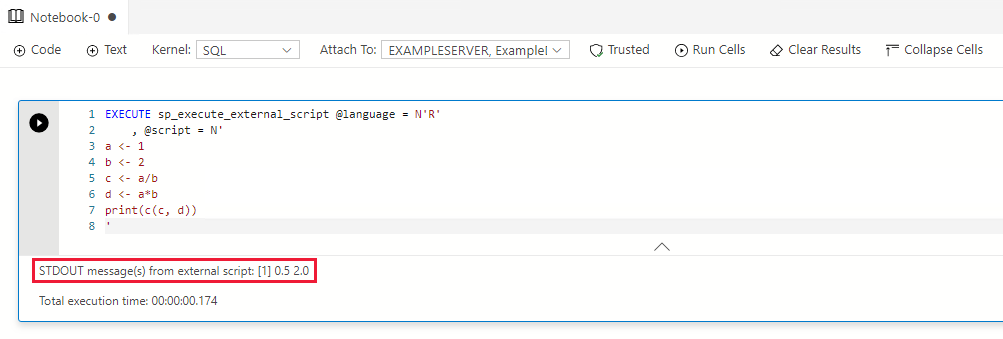SQL Server Machine Learning Services를 사용하여 Azure Data Studio Notebook에서 Python 및 R 스크립트 실행
적용 대상: SQL Server 2017(14.x) 이상
SQL Server Machine Learning Services를 사용하여 Azure Data Studio Notebooks에서 Python 및 R 스크립트를 실행하는 방법에 대해 알아봅니다. Azure Data Studio는 크로스 플랫폼 데이터베이스 도구입니다.
필수 조건
워크스테이션 컴퓨터에서 Azure Data Studio 다운로드 및 설치. Azure Data Studio는 크로스 플랫폼이며 Windows, macOS, Linux에서 실행됩니다.
SQL Server Machine Learning Services가 설치되고 사용하도록 설정된 서버입니다. Windows, Linux 또는 빅 데이터 클러스터에서 Machine Learning Services를 사용해도 됩니다.
SQL Notebook 만들기
Important
Machine Learning Services는 SQL Server의 일부로 실행됩니다. 따라서 Python 커널이 아닌 SQL 커널을 사용해야 합니다.
Azure Data Studio의 Machine Learning Services를 SQL Notebook과 사용할 수 있습니다. 새 Notebook을 만들려면 다음 단계를 따르세요.
새 Notebook을 만들려면 파일 및 새 Notebook을 클릭합니다. Notebook은 기본적으로 SQL 커널을 사용합니다.
연결 대상 및 연결 변경을 클릭합니다.
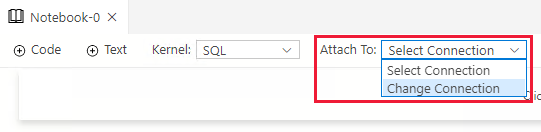
기존 또는 새 SQL Server에 연결합니다. 구체적으로 다음과 같은 옵션을 선택할 수 있습니다.
최근 연결 또는 저장된 연결에서 기존 연결을 선택합니다.
연결 세부 정보 아래에 새 연결을 만듭니다. SQL Server 및 데이터베이스에 대한 연결 세부 정보를 입력합니다.
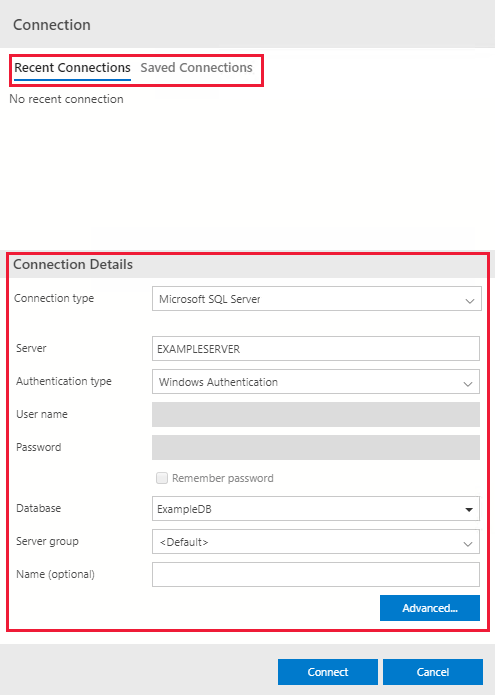
Python 또는 R 스크립트 실행
SQL Notebook은 코드와 텍스트 셀로 구성됩니다. 코드 셀은 저장 프로시저 sp_execute_external_scripts를 통해 Python 또는 R 스크립트를 실행하는 데 사용됩니다. 텍스트 셀을 사용하여 Notebook의 코드를 문서화할 수 있습니다.
Python 스크립트 실행
Python 스크립트를 실행하려면 다음 단계를 따르세요.
+ 코드를 클릭하여 코드 셀을 추가합니다.

코드 셀에 다음 스크립트를 입력합니다.
EXECUTE sp_execute_external_script @language = N'Python' , @script = N' a = 1 b = 2 c = a/b d = a*b print(c, d) '셀 실행(원형 검은색 화살표)을 클릭하거나 F5 키를 눌러 단일 셀을 실행합니다.
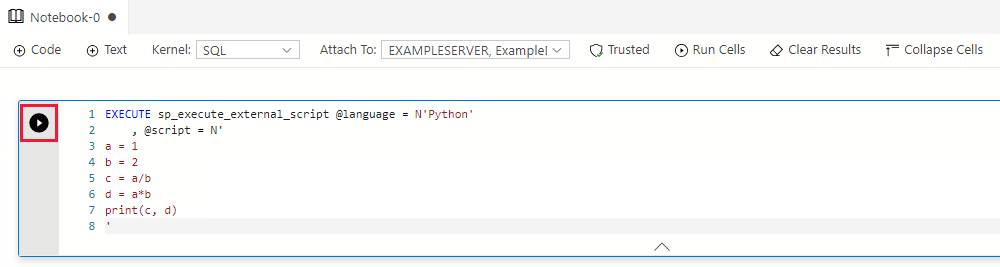
결과는 코드 셀 아래에 표시됩니다.
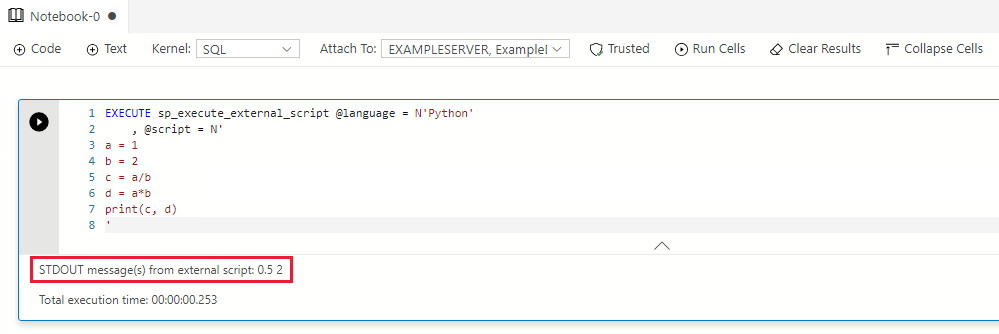
R 스크립트 실행
R 스크립트를 실행하려면 다음 단계를 따르세요.
+ 코드를 클릭하여 코드 셀을 추가합니다.

코드 셀에 다음 스크립트를 입력합니다.
EXECUTE sp_execute_external_script @language = N'R' , @script = N' a <- 1 b <- 2 c <- a/b d <- a*b print(c(c, d)) '셀 실행(원형 검은색 화살표)을 클릭하거나 F5 키를 눌러 단일 셀을 실행합니다.
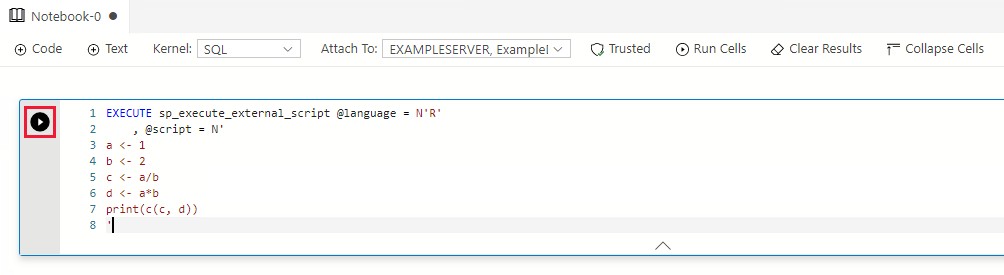
결과는 코드 셀 아래에 표시됩니다.